Οδηγός χρήσης για το iPod touch
- Οδηγός χρήσης για το iPod touch
- Τι νέο υπάρχει στο iOS 13
- Το iPod touch σας
-
- Αφύπνιση και ξεκλείδωμα
- Εκμάθηση βασικών χειρονομιών
- Προσαρμογή της έντασης ήχου
- Αλλαγή ή απενεργοποίηση των ήχων
- Πρόσβαση σε δυνατότητες από την οθόνη κλειδώματος
- Άνοιγμα εφαρμογών στην οθόνη Αφετηρίας
- Λήψη στιγμιότυπου οθόνης ή εγγραφής οθόνης
- Αλλαγή ή κλείδωμα του προσανατολισμού οθόνης
- Αλλαγή της ταπετσαρίας
- Αναζήτηση με το iPod touch
- Χρήση του AirDrop για αποστολή αρχείων
- Εκτέλεση γρήγορων ενεργειών
- Χρήση και προσαρμογή του Κέντρου ελέγχου
- Προβολή και οργάνωση της προβολής «Σήμερα»
- Φόρτιση και παρακολούθηση της μπαταρίας
- Μάθετε τι σημαίνουν τα εικονίδια κατάστασης
- Ταξίδια με το iPod touch
-
- Αριθμομηχανή
-
- Επισκόπηση εφαρμογής «Οικία»
- Προσθήκη και έλεγχος αξεσουάρ
- Διαμόρφωση αξεσουάρ
- Προσθήκη περισσότερων οικιών
- Διαμόρφωση του HomePod
- Ρύθμιση παραμέτρων καμερών
- Διαμόρφωση δρομολογητή
- Δημιουργία και χρήση σκηνών
- Έλεγχος της οικίας σας με το Siri
- Αυτοματοποιήσεις και απομακρυσμένη πρόσβαση
- Δημιουργία αυτοματοποίησης
- Κοινή χρήση ελέγχου με άλλα άτομα
-
- Προβολή χαρτών
- Εύρεση μερών
- Ρίξτε μια ματιά
- Επισήμανση μερών
- Λήψη πληροφοριών σχετικά με ένα μέρος
- Κοινοποίηση μερών
- Αποθήκευση αγαπημένων μερών
- Δημιουργία συλλογών
- Λήψη πληροφοριών κίνησης και καιρού
- Λήψη οδηγιών
- Ακολούθηση ακριβών οδηγιών κατεύθυνσης
- Λήψη κούρσας
- Πραγματοποίηση Ξεναγήσεων Flyover στους Χάρτες
- Βοηθήστε στη βελτίωση των Χαρτών
-
- Προβολή φωτογραφιών και βίντεο
- Επεξεργασία φωτογραφιών και βίντεο
- Επεξεργασία Live Photo
- Οργάνωση φωτογραφιών σε άλμπουμ
- Αναζήτηση στις Φωτογραφίες
- Κοινή χρήση φωτογραφιών και βίντεο
- Προβολή αναμνήσεων
- Εύρεση ατόμων στις Φωτογραφίες
- Περιήγηση φωτογραφιών κατά τοποθεσία
- Χρήση Φωτογραφιών iCloud
- Κοινή χρήση φωτογραφιών με τα Κοινόχρηστα άλμπουμ iCloud
- Χρήση της Ροής φωτό μου
- Εισαγωγή φωτογραφιών και βίντεο
- Εκτύπωση φωτογραφιών
- Συντομεύσεις
- Μετοχές
- Συμβουλές
- Καιρός
-
- Διαμόρφωση της Οικογενειακής κοινής χρήσης
- Κοινή χρήση αγορών με μέλη της οικογένειας
- Ενεργοποίηση της Ερώτησης για αγορά
- Απόκρυψη αγορών
- Κοινή χρήση συνδρομών
- Κοινή χρήση φωτογραφιών, ημερολογίου και άλλων με μέλη οικογένειας
- Εντοπισμός απολεσθείσας συσκευής ενός μέλος της οικογένειας
- Διαμόρφωση του Χρόνου επί οθόνης για μέλη της οικογένειας
-
- Πραγματοποίηση και λήψη τηλεφωνικών κλήσεων
- Μεταπομπή εργασιών μεταξύ iPod touch και Mac
- Αποκοπή, αντιγραφή και επικόλληση μεταξύ iPod touch και Mac
- Σύνδεση του iPod touch στον υπολογιστή σας μέσω USB
- Συγχρονισμός του iPod touch με τον υπολογιστή σας
- Μεταφορά αρχείων μεταξύ του iPod touch και του υπολογιστή σας
-
-
- Επανεκκίνηση iPod touch
- Επιβολή επανεκκίνησης iPod touch
- Ενημέρωση iOS
- Δημιουργία εφεδρικού αντιγράφου iPod touch
- Επαναφορά ρυθμίσεων iPod touch στις προεπιλογές τους
- Επαναφορά όλου του περιεχομένου από εφεδρικό αντίγραφο
- Επαναφορά αγορασμένων και διαγραμμένων στοιχείων
- Πώληση ή μεταβίβαση του iPod touch σας
- Σβήσιμο όλου του περιεχομένου και των ρυθμίσεων
- Επαναφορά του iPod touch στις εργοστασιακές ρυθμίσεις
- Εγκατάσταση ή αφαίρεση προφίλ ρύθμισης παραμέτρων
-
- Πρώτα βήματα με τις δυνατότητες Προσβασιμότητας
-
-
- Ενεργοποίηση και εξάσκηση στο VoiceOver
- Αλλαγή των ρυθμίσεων VoiceOver
- Εκμάθηση χειρονομιών VoiceOver
- Χειρισμός του iPod touch με χρήση χειρονομιών VoiceOver
- Έλεγχος του VoiceOver με χρήση του ρότορα
- Χρήση του πληκτρολογίου οθόνης
- Γράψτε με το δάχτυλό σας
- Χρήση του VoiceOver με Magic Keyboard
- Πληκτρολόγηση Μπράιγ στην οθόνη με χρήση του VoiceOver
- Χρήση οθόνης Μπράιγ
- Προσαρμογή χειρονομιών και συντομεύσεων πληκτρολογίου
- Χρήση VoiceOver με συσκευή κατάδειξης
- Χρήση VoiceOver σε εφαρμογές
- Ζουμ
- Μεγεθυντικός φακός
- Οθόνη και μέγεθος κειμένου
- Κίνηση
- Εκφωνούμενο περιεχόμενο
- Ηχητικές περιγραφές
-
- Πνευματικά δικαιώματα
Ερώτηση στο Siri στο iPod touch
Η συνομιλία με το Siri είναι ένας γρήγορος τρόπος για να πραγματοποιείτε διάφορες ενέργειες. Ζητήστε από το Siri να μεταφράσει μια φράση, να ορίσει χρονόμετρο, να βρει μια τοποθεσία, να αναφέρει τον καιρό και πολλά άλλα. Όσο περισσότερο χρησιμοποιείτε το Siri, τόσο καλύτερα γνωρίζει τις ανάγκες σας.
Για να χρησιμοποιήσετε το Siri, το iPod touch πρέπει να είναι συνδεδεμένο στο Διαδίκτυο.
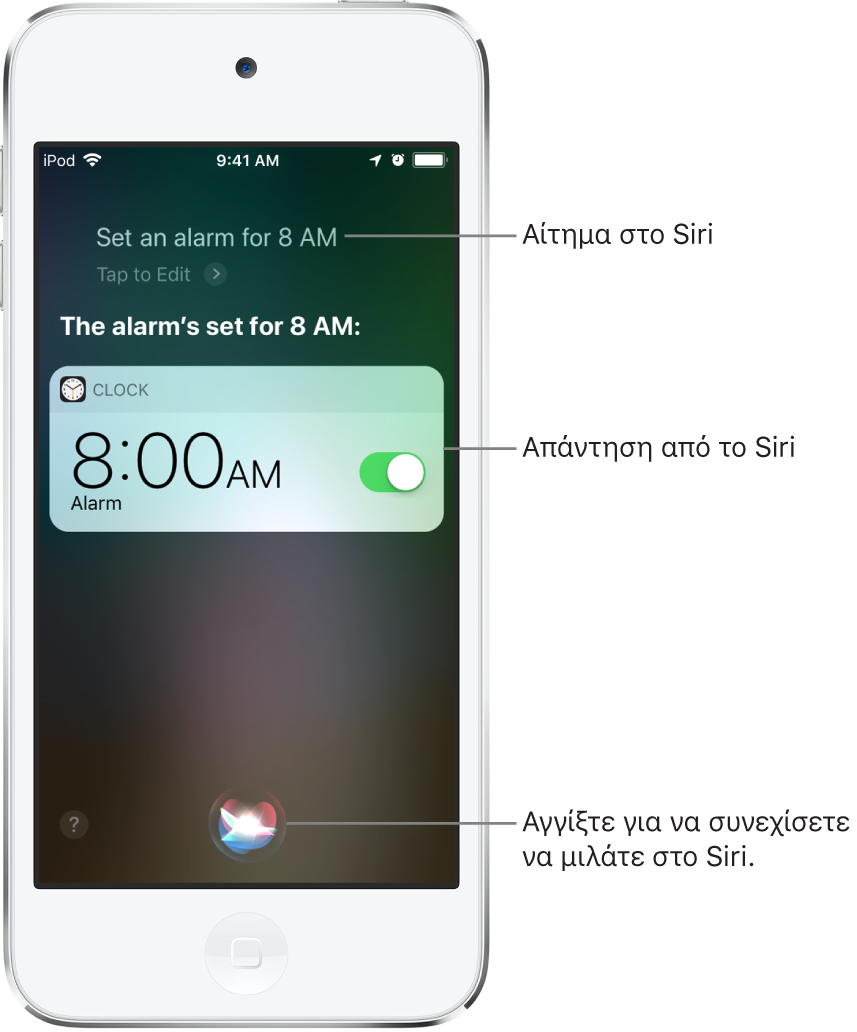
Διαμόρφωση του Siri
Αν δεν διαμορφώσατε το Siri κατά την αρχική διαμόρφωση του iPod touch σας, μεταβείτε στις «Ρυθμίσεις» ![]() > «Siri και Αναζήτηση», και μετά ενεργοποιήστε τα εξής:
> «Siri και Αναζήτηση», και μετά ενεργοποιήστε τα εξής:
Να επιτρέπεται το «Hey Siri»
Κουμπί Αφετηρίας για Siri
Εκκίνηση του Siri με τη φωνή σας
Πείτε «Hey Siri» και μετά κάντε μια ερώτηση στο Siri ή ζητήστε του να κάνει μια εργασία για εσάς.
Για παράδειγμα, πείτε κάτι όπως «Hey Siri, how’s the weather today?» ή «Hey Siri, set an alarm for 8 a.m.»
Για να κάνετε μια άλλη ερώτηση στο Siri ή για να κάνει μια άλλη εργασία, αγγίξτε το
 .
.
Το iPod touch πρέπει να είναι συνδεδεμένο σε πηγή τροφοδοσίας προκειμένου να ανταποκρίνεται στο «Hey Siri».
Σημείωση: Για να αποτρέψετε το iPod touch από το να απαντά στο «Hey Siri», τοποθετήστε το iPod touch σας με την πρόσοψη προς τα κάτω ή μεταβείτε στις «Ρυθμίσεις» ![]() > «Siri και Αναζήτηση» και μετά απενεργοποιήστε τη ρύθμιση «Να επιτρέπεται το «Hey Siri»».
> «Siri και Αναζήτηση» και μετά απενεργοποιήστε τη ρύθμιση «Να επιτρέπεται το «Hey Siri»».
Μπορείτε επίσης να πείτε «Hey Siri» για εκκίνηση του Siri ενώ φοράτε AirPods Pro ή AirPods (2ης γενιάς). Δείτε την ενότητα Χρήση του Siri με AirPods στο iPod touch.
Εκκίνηση του Siri με ένα κουμπί
Πατήστε και κρατήστε πατημένο το κουμπί Αφετηρίας.
Αν διαθέτετε EarPods με τηλεχειριστήριο και μικρόφωνο (διατίθενται ξεχωριστά), μπορείτε επίσης να πατήσετε παρατεταμένα το κεντρικό κουμπί ή το κουμπί κλήσης.
Όταν εμφανιστεί το Siri, κάντε μια ερώτηση στο Siri ή ζητήστε του να κάνει μια εργασία για εσάς.
Για παράδειγμα, πείτε κάτι όπως «What’s 18 percent of 225?» ή «Set the timer for 3 minutes.»
Για να κάνετε μια άλλη ερώτηση στο Siri ή για να κάνει μια άλλη εργασία, αγγίξτε το
 .
.
Μπορείτε επίσης να εκκινήσετε το Siri με παρατεταμένο πάτημα ή διπλό άγγιγμα των AirPods. Δείτε την ενότητα Προσαρμογή ρυθμίσεων AirPods μέσω iPod touch.
Διόρθωση αν το Siri δεν καταλάβει σωστά τι είπατε
Αναδιατύπωση του αιτήματός σας: Αγγίξτε το
 και μετά πείτε το αίτημά σας με διαφορετικό τρόπο.
και μετά πείτε το αίτημά σας με διαφορετικό τρόπο.Συλλαβισμός μέρους του αιτήματός σας: Αγγίξτε το
 , και μετά επαναλάβετε το αίτημά σας συλλαβίζοντας τυχόν λέξεις που δεν κατάλαβε το Siri. Για παράδειγμα, πείτε «Call» και μετά συλλαβίστε το όνομα του ατόμου.
, και μετά επαναλάβετε το αίτημά σας συλλαβίζοντας τυχόν λέξεις που δεν κατάλαβε το Siri. Για παράδειγμα, πείτε «Call» και μετά συλλαβίστε το όνομα του ατόμου.Επεξεργασία του αιτήματός σας με κείμενο: Πάνω από την απάντηση του Siri, αγγίξτε την επιλογή «Αγγίξτε για επεξεργασία» και μετά χρησιμοποιήστε το πληκτρολόγιο οθόνης.
Αλλαγή μηνύματος προτού σταλεί; Πείτε «Change it».
Πληκτρολόγηση αντί για ομιλία προς το Siri
Μεταβείτε στις «Ρυθμίσεις»
 > «Προσβασιμότητα» > «Siri» και μετά ενεργοποιήστε την επιλογή «Γραπτό αίτημα στο Siri».
> «Προσβασιμότητα» > «Siri» και μετά ενεργοποιήστε την επιλογή «Γραπτό αίτημα στο Siri».Για υποβολή αιτήματος, ενεργοποιήστε το Siri, και μετά χρησιμοποιήστε το πληκτρολόγιο και το πεδίο κειμένου για να κάνετε μια ερώτηση στο Siri ή να του ζητήσετε να κάνει μια εργασία για εσάς.
Το Siri έχει σχεδιαστεί ώστε να προστατεύει τις πληροφορίες σας, και εσείς μπορείτε να επιλέγετε τα δεδομένα προς κοινοποίηση. Για να μάθετε περισσότερα, μεταβείτε στις «Ρυθμίσεις» ![]() > «Siri και Αναζήτηση» > «Πληροφορίες για την Ερώτηση στο Siri και το Απόρρητο».
> «Siri και Αναζήτηση» > «Πληροφορίες για την Ερώτηση στο Siri και το Απόρρητο».